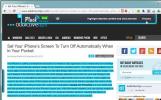Ako zmeniť záložku Favicon v prehliadači Chrome
Keď ty záložka web, uloží sa s názvom stránky a malou ikonou nazývanou favicon. Favicon je vo väčšine prípadov menšou verziou alebo skrátenou verziou loga webovej stránky, ktorá uľahčuje identifikáciu webových stránok, z ktorých daná stránka pochádza. Je to užitočné pri prehliadaní aj otváraní záložiek a pri otvorení viacerých kariet v prehliadači. Keď navštívite webovú stránku, v tom okamihu sa načíta jeho favicon. Favicon vašich záložiek sa načíta, keď ich uložíte. Ak chcete, môžete v prehliadači Chrome zmeniť favicon záložiek na niečo iné.
Zmeniť záložku Favicon
Ak chcete v prehliadači Chrome zmeniť favicon záložiek, potrebujete dve veci; rozšírenie sa volá Záložka Favicon Changera obrázok, ktorý má nahradiť pôvodný favicon. Tento obrázok by mal mať veľkosť 16 × 16 a vo formáte PNG. Môžete použiť ľubovoľný obrázok a zmeniť jeho veľkosť a previesť ho pomocou IrfanView.
Nainštalujte rozšírenie a kliknite pravým tlačidlom myši na jeho ikonu vedľa panela s adresou URL. Z kontextovej ponuky vyberte možnosť Možnosti.
Otvorí sa nová karta so zoznamom všetkých vašich záložiek. Rozviňte priečinok záložiek a vyberte záložku, pre ktorú chcete zmeniť ikonu favicon. Pravým tlačidlom myši kliknite na záložku, pre ktorú chcete zmeniť ikonu favicon az kontextovej ponuky vyberte príkaz „Change Favicon“.

Otvorí sa dialógové okno Vybrať súbor. Vyberte obrazový súbor favicon, ktorý chcete použiť. Otvorí sa ďalšie menšie okno ukazujúce postup. Otvorenie tohto okna môže chvíľu trvať a dokončenie bude tiež trvať trochu času. Rozšírenie má vstavaný prehliadač protokolov, ktorý často oznámi, že zmena zlyhala, aj keď nie.
Keď získate spätnú väzbu v denníku, skontrolujte, či sa nezmenil favicon. Zmení sa na ovládacom paneli rozšírenia aj na paneli záložiek. Na obrázku nižšie vidíte, že favicon pre odkaz Imgur sa zmenil.

Toto rozšírenie funguje, ale je to trochu buggy kvôli jeho fungovaniu. Favicon sa v zásade ukladá pri ukladaní záložiek do súborov. Ak na to máte čas a technické know-how, pravdepodobne ho môžete sami zmeniť pomocou programu Notepad na vytvorenie a úpravu súboru HTML. Rozšírenie to všetko urobí za vás, ale niekedy zlyhá pri čítaní / zápise do súboru. Inokedy to nedokáže získať.
Ak rozšírenie nefunguje, skúste dve veci; zatvorte prehliadač (všetky inštancie, okná a karty) a znova ho otvorte. Pomocou vstavaného nástroja rozšírenia môžete obnoviť všetky miniatúry všetkých záložiek a potom to skúsiť zmeniť.
Vyhľadanie
Posledné Príspevky
Nové vo Firefoxe 18: Prehliadač PDF, podpora sietnice a ďalšie
Ďalšia iterácia Firefoxu dorazí o niečo neskôr ako obvykle; keď pri...
Reddit je responzívna webová aplikácia Reddit pre stolné a mobilné prehliadače
Reddit, označený ako „predná strana internetu“, je pravdepodobne je...
Selektívne zdieľajte obsah z ľubovoľnej webovej stránky pomocou nástroja Pluck pre Chrome
Zdieľanie článkov z webu je dosť bežné, ale pri zdieľaní obzvlášť d...